Topik Relatif
[Pemecahan Masalah] Mengapa saya tidak dapat mengakses halaman pengaturan router ASUS saya?
1. Silakan lihat dua FAQ berikut
[Router Nirkabel] Cara masuk ke halaman pengaturan router (ASUSWRT)
[Router Nirkabel] Cara masuk ke halaman pengaturan router (Blue GUI)
2. Harap konfirmasi bahwa router Anda memiliki koneksi WAN yang benar.
Di bawah ini kami mengambil RT-AX88U misalnya, untuk model lain, silakan merujuk ke manual pengguna di ASUS Download Center.
Harap hubungkan komputer Anda ke router nirkabel melalui koneksi kabel.
a. Masukkan adaptor AC router nirkabel Anda ke port DC-IN dan colokkan ke stopkontak.
b. Gunakan kabel jaringan lain, sambungkan modem Anda ke port WAN router nirkabel Anda.
c. Masukkan adaptor AC modem Anda ke port DC-IN dan colokkan ke stopkontak.
d. Gunakan kabel jaringan yang dibundel, sambungkan komputer Anda ke port LAN router nirkabel Anda.

Pemberitahuan: Setelah terhubung ke catu daya, ingatlah untuk menekan tombol Daya untuk menghidupkan router.

3. Pastikan adaptor Anda diatur untuk mendapatkan IP secara otomatis
Silakan merujuk ke [Microsoft FAQ] Mengubah pengaturan TCP/IP.
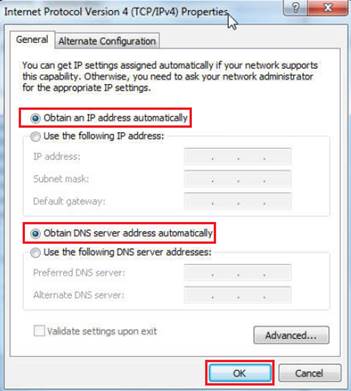
4. Harap konfirmasi bahwa browser web tidak menyiapkan Server Proxy.
(1). Di Internet Explorer, pada menu Alat, klik Opsi Internet.
(2). Pada Koneksi tab, klik Pengaturan LAN.

5. Coba gunakan Device Discovery untuk menemukan router nirkabel Anda
Desktop:Start>>All Programs>> ASUS Utility >>Nama model >> Device Discovery
Silakan merujuk ke FAQ [Wireless Router] Cara menggunakan ASUS Device Discovery untuk menemukan alamat IP router ASUS

6. Kembalikan router ke pengaturan default, lalu coba lagi untuk membuka halaman Pengaturan.
Ada Tombol Reset di bagian belakang router. Saat router dihidupkan, tekan dan tahan Tombol Atur Ulang (sekitar 5 detik) hingga LED Daya mulai berkedip, lalu lepaskan tombol Atur Ulang.
※Pemberitahuan: Jika router dikembalikan ke default, maka Anda harus memasukkan kembali informasi Anda

7. Silakan coba jalankan mode penyelamatan.
Silakan merujuk ke FAQ [Wireless Router] Cara menggunakan Mode Penyelamatan (Restorasi Firmware)
Jika masalah Anda tidak dapat diselesaikan, silakan hubungi ASUS Call Center untuk bantuan.
Anda dapat menemukan informasi ASUS Call Center di: https://www.asus.com/support/callus
Bagaimana cara mendapatkan (Utility / Firmware)?
Anda dapat mengunduh driver, perangkat lunak, firmware, dan panduan pengguna terbaru di ASUS Download Center.
Jika Anda memerlukan informasi lebih lanjut tentang ASUS Download Center, silakan merujuk ke tautan ini.